Aktivitetsfältet
Klicka på pilen Dolda ikoner till höger om aktivitetsfältet **Windows.
Ikon i systemfältet
Håll ned Skift-tangenten och högerklicka på TotalAV ikonen i systemfältet.
Generera loggar
Klicka på Generera felsökningsdata.
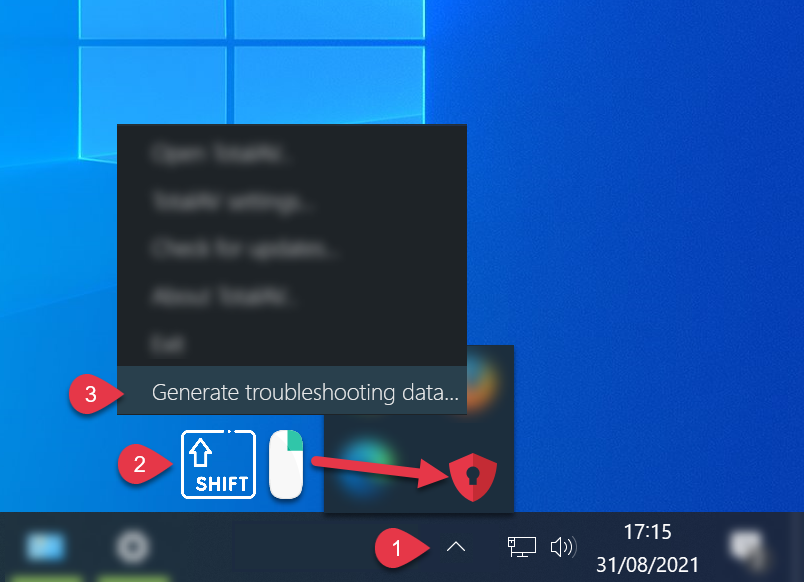
För att göra det enklare för vårt tekniska supportteam för TotalAV att lösa ditt problem och ge dig en snabb lösning ber vi dig att tillhandahålla oss TotalAV-loggfilerna.
Klicka på pilen Dolda ikoner till höger om aktivitetsfältet **Windows.
Håll ned Skift-tangenten och högerklicka på TotalAV ikonen i systemfältet.
Klicka på Generera felsökningsdata.
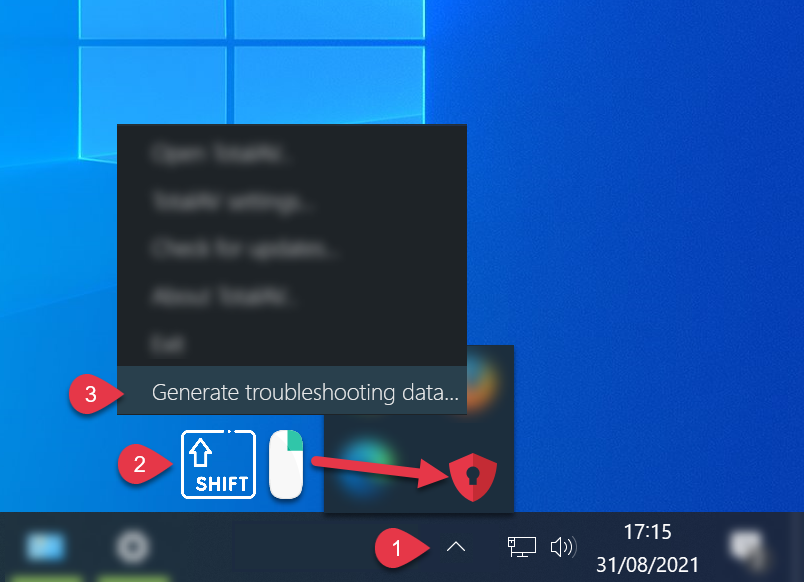
För att göra det enklare för vårt tekniska supportteam för TotalAV att lösa ditt problem och ge dig en snabb lösning ber vi dig att tillhandahålla oss TotalAV-loggfilerna
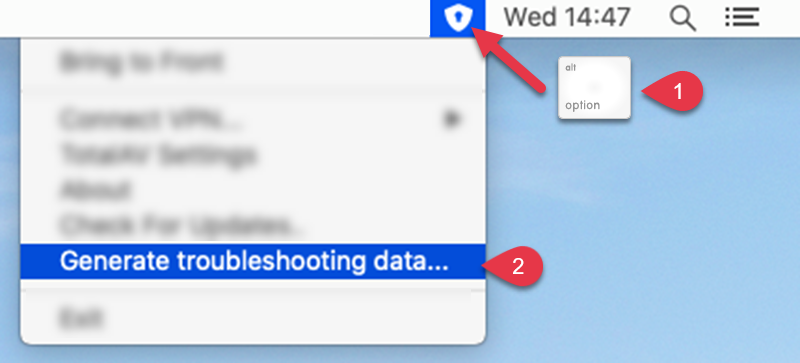
För att göra det enklare för vårt tekniska supportteam för TotalAV att lösa ditt problem och ge dig en snabb lösning, kan vi be dig att tillhandahålla oss TotalAV-loggfilerna.
På TotalAV-applikationen trycker du på kugg-/kugghjulsikonen.
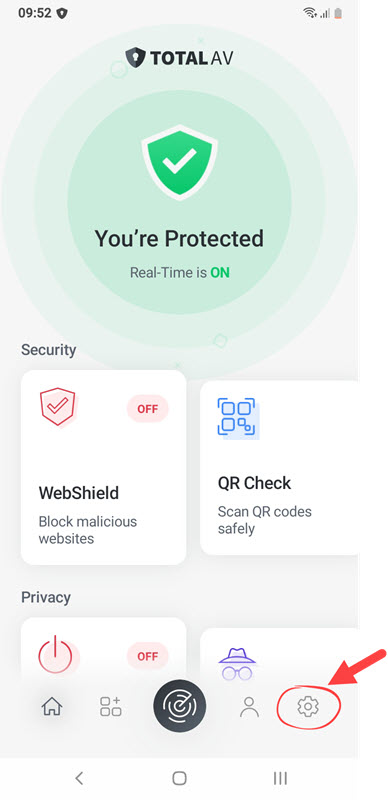
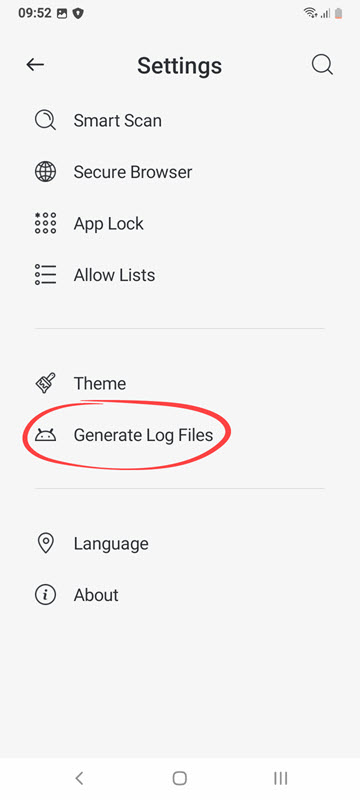
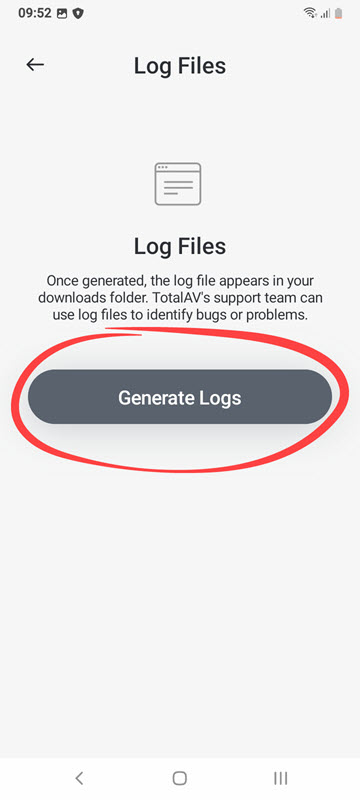
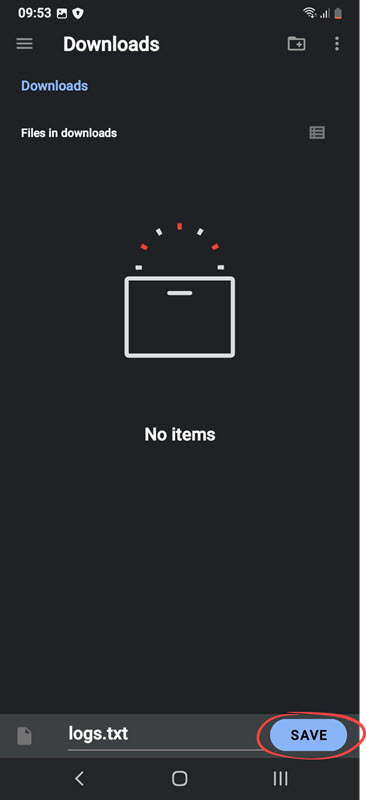
Du kan nu dela den nedladdade loggfilen.